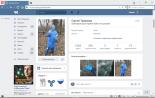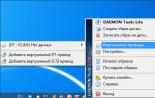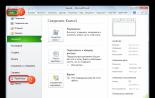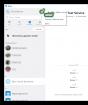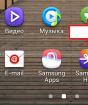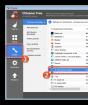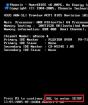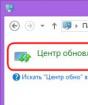Как удалить автоматические обновления windows хр. Как отключить автоматическое обновление Windows XP. Отключаем системные уведомления
Системные обновления Windows выпускаются для защиты системы от обнаруженных уязвимостей и исправления ошибок. К сожалению , не всегда эти обновления устанавливаются правильно.
Иногда они даже приводят к сбоям в работе и другим проблемам. В этих случаях возникает необходимость отключить автоматическую установку обновлений.
Как отключить автоматическое обновление Windows XP
На рабочем столе выберите значок «Мой компьютер» (если у вас он отсутствует ,) и установите на него курсор. Затем нажмите правую клавишу мыши (ПКМ) и перейдите в «Свойства».

В появившемся окне вам нужно перейти на вкладку «Автоматическое обновление» . Здесь вы можете задать удобный для вас режим. Можно полностью переложить установку обновлений на операционную систему или осуществлять контроль загрузки обновлений (особенно актуально при ограниченном доступе к сети ).

Здесь же вы можете полностью прекратить установку обновлений.
Отключение автоматической установки обновлений Windows 7
В версиях системы от Vista и выше, имеется центр управления обновлениями Windows. Чтобы в него попасть, следует нажать на Пуск и написать центр обновлений и выбрать нужный пункт.

Когда откроется окно настроек, перейдите в пункт «Настройка параметров» . Там выберите подходящий вам вариант получения и установки обновлений.
Если доступ к сети «Интернет» у вас лимитирован или вы можете выбрать режим уведомления без автоматической загрузки. Тогда вы сможете сами выбрать время скачивания и установки обновлений.

В последнем пункте можно установить режим отказа от установки новых системных обновлений. Такой режим не рекомендуется разработчиками, но иногда требуется его включения.
Обновления и ошибки
Ошибки разнообразны. Иногда даже бывает трудно отследить взаимосвязь между установленным обновлением и возникшей проблемой.
— Не устанавливаются обновления Windows. Для выявления причины этой ошибки следует посмотреть ее код в описании. Затем на сайте поддержки по адресу: technet.microsoft.com можно найти способ решения этой проблемы
— Появление «Синего экрана» после установки. Выглядит это примерно так:

В этом случае по коду ошибки и ее названию, вам следует искать причину неисправности на сайте технической поддержки.
— Бывают ситуации, когда при попытке установить большое количество обновлений, происходит последовательно: установка обновлений — удаление их — снова установка . В результате нет возможности зайти в систему. Наиболее простым решением является запуск в внешнего носителя и удаление файла pending.xml , который расположен в системном каталоге C:\Windows\winsxs .
Удаление установленных обновлений
Если вам удалось выяснить, что причина проблем в конкретном обновлении, то можно его удалить .
Windows XP
Перейдите в настройки, затем в пункт меню «Установка и удаление программ» . Для того, чтобы увидеть установленные обновления установите мышью в пункте «Показать обновления» галочку.

Windows 7
В меню «Пуск» наберите фразу «просмотр установленных обновлений» и зайдите в этот пункт меню.

В списке после нахождения «проблемного обновления», установите на него курсор и нажмите ПКМ . Затем произведите нажатие кнопки удаления.
Включение автоматического обновления Windows
Вы сможете включить обновления Windows 7 и других версий операционной системы в тех же пунктах , где выполнялось отключение. Посте установки параметров пройдет некоторое время и начнется загрузка и установка.
Чтобы ускорить работу Windows X P, можно сделать следующее:
Отключить восстановление системы.
Для этого зайдите в меню «Пуск» и кликните правой кнопкой мышки по значку «Мой компьютер». Откройте пункт «Свойства» и откройте в нем вкладку «Восстановление системы». Включите флажок «Отключить восстановление системы», после чего жмите кнопку «ОК». Для подтверждения отключения восстановления системы щелкните по кнопке «Да».
Отключить автоматическое обновление .
Большинство пользователей Интернета и так страдают из-за плохой связи с сетью, при этом еще и Windows XP загружает канал связи, тайком скачивая десятки мегабайт данных для собственного обновления. Чтобы отключить эту опцию, жмите Пуск — выполнить — msconfig — службы, где снимаете галочку с пункта «Автоматическое обновление».
Увеличить скорость появления меню.
Отключить визуальные эффекты .
Кликните правой клавишей мыши по папке «Мой компьютер», заходите в «Свойства», выбираете вкладку «Дополнительно». Появится окно, где будут пункты «Профили пользователей», «Загрузка и восстановление», «Быстродействие». Выбираете «Быстродействие», Заходите в «Визуальные эффекты», где отключаете все, за исключением:
Использования типичных задач для кнопок;
Гладкого прокручивания списков;
Использования стилей кнопок;
Нажимаете «Применить».
Оптимизировать работу с NTFS.
Когда в проводнике открывается папка, которая расположена на диске с файловой системой NTFS, проводник обязательно обновит метку «время последнего доступа» для всех файлов в этой папке! И эта процедура может занять немало времени, учитывая, что в некоторых папках содержатся сотни, и даже тысячи файлов. Чтобы избежать этого, создайте в реестре: такой ключ HKEY_LOCAL_MACHINE SYSTEM CurrentControlSet Control FileSystem NtfsDisableLastAccessUpdate, которому присвойте значение 1 (тип dword).
Отключить посылку ошибок .
Отключить автозапуск диска.
При вставке диска в дисковод появляется окно (autorun). Чтобы отключить его, в ключе HKEY_LOCAL_MACHINE SYSTEM CurrentControlSet Services Cdrom AutoRun необходимо прописать 0.
Отключить zip — файлы.
Основным архиватором по умолчанию является стандартный виндовский ZIP. Однако большинство использует Winrar. Чтобы отключить поддержку ZIP, жмете WIN+R и вводите команду: regsvr32 /u zipfldr.dll.
Каждая операционная система наделена функцией обновления. В принципе, это может быть полезно, если у вас безлимитный интернет, и вы хотите иметь всегда актуальную ОС. Да, в этом есть свои плюсы. Но в данной статье мы рассмотрим, как отключить обновление Windows XP.
Сегодня обновление этой ОС совершенно неактуально, так как производитель давно перестал поддерживать XP и ничего нового от них на эту тему, увы, мы больше не увидим. Необходимо отключить обновление Windows XP ещё и потому, что это бесполезная пожираловка ресурсов компьютера, а также интернета, что весьма дорого и бестолково, если у вас лимитированный трафик.
Большинство версий XP имеют по умолчанию включенную функцию автоматического обновления, поэтому рассмотрим, как её отключить. И сделать это можно до безобразия просто.
Как отключить обновление Windows XP
Итак, чтобы отключить обновление Windows XP переходим в свойства системы, для этого нажимаем правой кнопкой мышки на ярлык «Мой компьютер» и выбираем пункт «Свойства».
В открывшемся окне выбираем вкладку «Автоматическое обновление» и здесь, как уже стало понятно, ставим галочку на «Отключить автоматическое обновление». Всё. Потом нажимаем «Ок» и радуемся Windows без обновлений.
Возможно, после отключения обновления системы будет вопить антивирус. Эти его сообщения можно смело игнорировать, так как мы уже разобрали и поняли, что автоматические обновление Windows XP совершенно бесполезная вещь, как шлёпанцы в ливень.
Здравствуйте, дорогие читатели. В этой статье мы поговорим о том, как правильно отключить автоматическое обновление на Windows 7, Windows 8 и конечно же, не забудем посмотреть, как это можно сделать на старой доброй Windows XP. Конечно, автоматические обновления — это полезная штука, которая придумана для того, что бы программисты Майкрософт могли удаленно помочь пользователь справится с различными ошибками. Сама помощь заключается в автоматической скачке и установке готового набора файлов, которые заменят или дополнять проблемные зоны вашей операционной системы.
Как показывает практика, жертвой таких неудобств и неполадок, являются в основном пользователи, которые используют не лицензионный Windows или какую-нибудь сборку. Поэтому, всё чаще при настройке нелицензионного программного обеспечения, мастера и системные администраторы сразу же отключают службу обновления Windows. Что бы избежать в дальнейшем появления каких-либо неприятностей.
Тем у кого стоит лицензия, лично я, рекомендую оставлять автоматические обновления включёнными. Очень редко попадаются такие случаи, что ОС перестала работать именно из-за обновлений, а даже наоборот после их установки система в разы начинает работать быстрее и качественней. Но, это не значит, что таким пользователям ни в коем случае не позволяется отключать автоматическое обновление. Вот например, меня иногда просили отключить обновление только по тому, что человека раздражало то, что выключив компьютер ему приходилось постоянно ждать пока все установится и настроится.
Так что обязательно прочтите эту стать, что бы на будущее знать, как отключить обновления на Windows, даже если у вас стоит полноценный лицензионный Windows 7 или 8.
Отключаем автоматическое обновление на Windows 7
Итак, давайте начнем с самой популярной ОС, а именно с Windows 7.
Первым шагом, как всегда, будет вход в «Панель управления », где находим иконку с название «Центр обновлений ».

Кликнув по нему попадаем в окно настройки где в в дополнительном параметрах, которые находится с левой стороны, выбираем пункт «Настройка параметров ».

Дальше, в списке способов установки, перейдя к первому варианту «Важные обновления », нажимаем на стрелочку, появится небольшой список с различными значениями в котором выбираем «Не проверять наличие обновлений ». С оставшихся пунктов, так же можно спокойно снимать галочки. И для завершения работы с настройками жмем по кнопочке «ОК ».

Но это ещё не все, на всякий случае отключаем также службу центра обновлений. В этот раз при запуске «Панели управления», выбираем «Администрирование» -> «Службы».

В открывшемся списке спускаемся в самый низ и клацаем два раза по строке с названием «Центр обновлений Windows ».

Попадаем в окно настройки службы. Теперь в строке тип запуска выбираем «Отключена», а в «Состояние» нажимаем на «Остановить».

Сделав это, вы полностью отключите автоматическое обновление Windows. Но, еще раз повторюсь, делать лучше это только в исключительных ситуациях, например, если у вас возникли какие-то проблемы связанными с апдейтами Windows. Но, не стоит отключать обновления только по тому, что долго иногда приходится ждать пока обновится система или вам стало скучно и вы решили что-то изменить в настройке своей системы.
Отключение автоматического обновлений в Windows 8
Отключение обновлений в Windows 8, аналогично семёрке. Потому как, эти две системы, ну очень похожи между собой. Если использовать для отключения панель управления, то вы спокойно можете прочитать и выполнить все шаги с предыдущего варианта.
Но, тем кому это не подходит, в Windows 8, можно воспользоваться еще одним вариантом. Для этого нам нужно зайти в «Пуск»(Metro ) и в поиске начать набирать фразу «отключение автоматического обновления » и потом нажать поиск в приложениях. В результате должен появится ярлычок, который отвечает за настройку обновлений системы.

Клацнув по нему, откроется меню настройки, где мы, как и в предыдущий раз в пункте «Важные обновления» выставляем значение «Не проверять обновления».

Для отключения службы можно воспользоваться инструкциями, которые я написал для Windows 7.
Отключение обновлений на Windows XP
В Windows Xp нет ничего нового. Начинаем с панели управления, где ищем «Автоматическое обновление», где в появившихся свойствах отмечаем «Отключить автоматическое обновление» и сохраняем настройки нажав на «ОК».

Аналогично другим ОС, не забываем, отключить службу обновлений. Итак, заходим в «Администрирование» -> «Службы». И находим там «Автоматическое обновление».

Двойным кликом открываем его, и там останавливаем службу кнопкой «Стоп», а вместо «Авто» выставляем «Отключить». Это делается для того, что бы служба не запускалась при следующем включение компьютера.

Благодаря этим действиям, вы с легкостью сможете выключить все авто. обновления на компьютере. Но, лично я, рекомендую их отключать только в крайнем случае, и то, после решения проблемы, обязательно вернуть все обратно.
Как отключить автоматические обновления
Всем привет, на связи Руслан Нова и сегодня я расскажу как отключить автоматическое обновление Windows XP.
Операционная система Windows славится тем, что обладатели лицензионной версии ОС имеют доступ ко всем продуктам, которые предоставляет специальный центр поддержки пользователей. Портал доступен 24 часа в сутки 7 дней в неделю и при необходимости каждый может зайти туда и вручную скачать дополнительные пакеты обновлений или расширения для Windows и других программ от Microsoft.
Однако, если у вас недостаточно опыта, или вы не хотите делать этого вручную — в самой операционной системе реализована возможность автоматического обновления. Это значит, что пакеты закачиваются самой ОС каждый раз, когда вы подключаетесь к сети Интернет.
В таких случаях необходимо отключить авто-обновление и ниже я покажу как это сделать.
Как отключить автоматическое обновление Windows XP
- Открываем меню Пуск
- В правой части находим строку Мой компьютер, нажимаем ее правой кнопкой мыши.

- В открывшемся меню находим и нажимаем строку Управление.

- Откроется диалоговое окно, где в самом низу есть строка Службы и приложения, щелкаем на нее дважды мышью.

- После этого правая часть обновится и там появится список, в нем нужно дважды нажать строку Службы.

- После обновления списка находим строчку Автоматическое обновление< и выделяем ее.

- Щелкаем правой кнопкой по выделенной строке, из появившегося меню выбираем строку Свойства.

- Откроется таблица, где в позиции Тип запуска нам необходимо открыть выпадающее меню и выбрать нужную строчку.

- Нажимаем на стрелку и выбираем позицию Отключено.

- После этого чуть ниже находим кнопку Стоп и так же ее нажимаем.

- Чтобы изменения вступили в силу необходимо в самом низу нажать кнопку Применить.

- Чтобы система учла изменения окончательно подтверждаем изменения кнопкой Ок.

Практический итог
Теперь каждый из вас знает как отключить автоматическое обновление Windows XP. Я не советую активировать эту функцию тем, у кого стоит неофициальная версия операционной системы, так как при попытке обновиться всего скорее ряд служб будет выключен, а доступ к работе многих приложений от Microsoft заблокирован. Обладателям же приобретенной версии ОС я советую не отключать эту функцию, так как по опыту могу сказать, что версии, которые регулярно обновляются работают дольше, нежели те, что не получают пакетов защиты.
Если у вас возникли вопросы — смело задавайте их в комментариях, я помогу разобраться.